Comment installer le client NextCloud sur Debian et Ubuntu
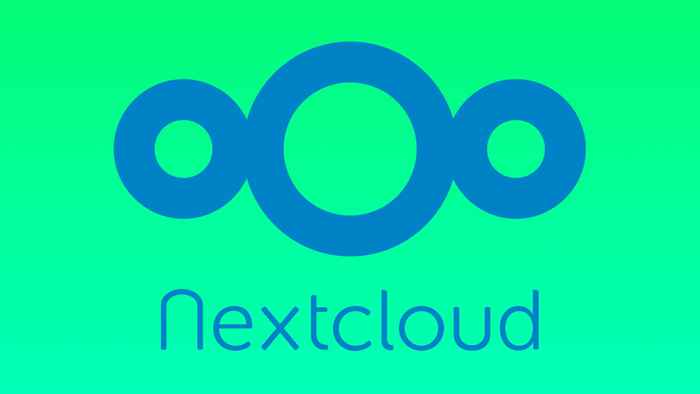
- 1968
- 121
- Jade Muller
NextCloud est une plate-forme de stockage cloud open source incroyablement populaire. Depuis qu'il a été prévu du Owncloud déjà populaire, NextCloud n'a rien vu d'autre que de la croissance et de nouvelles fonctionnalités impressionnantes.
Étrangement, de nombreuses distributions, y compris Debian et Ubuntu, n'incluent pas le client NextCloud dans leurs référentiels. Ce guide vous guidera tout au long du processus d'installation du client Official NextCloud sur votre système.
Dans ce tutoriel, vous apprendrez:
- Comment ajouter le PPA sur Ubuntu.
- Comment ajouter le référentiel sur Debian.
- Comment installer le client NextCloud.
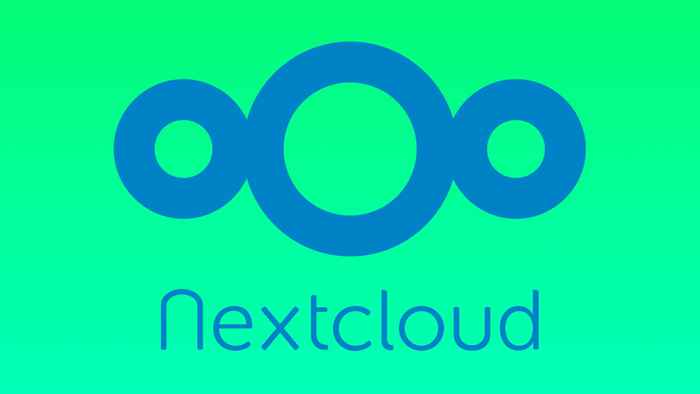 Installez le client NextCloud sur Debian et Ubuntu.
Installez le client NextCloud sur Debian et Ubuntu. Exigences et conventions logicielles utilisées
| Catégorie | Exigences, conventions ou version logicielle utilisée |
|---|---|
| Système | Debian et Ubuntu |
| Logiciel | Client NextCloud |
| Autre | Accès privilégié à votre système Linux en tant que racine ou via le Sudo commande. |
| Conventions | # - Exige que les commandes Linux soient exécutées avec des privilèges racine soit directement en tant qu'utilisateur racine, soit par l'utilisation de Sudo commande$ - Exige que les commandes Linux soient exécutées en tant qu'utilisateur non privilégié régulier |
Comment ajouter le PPA sur Ubuntu
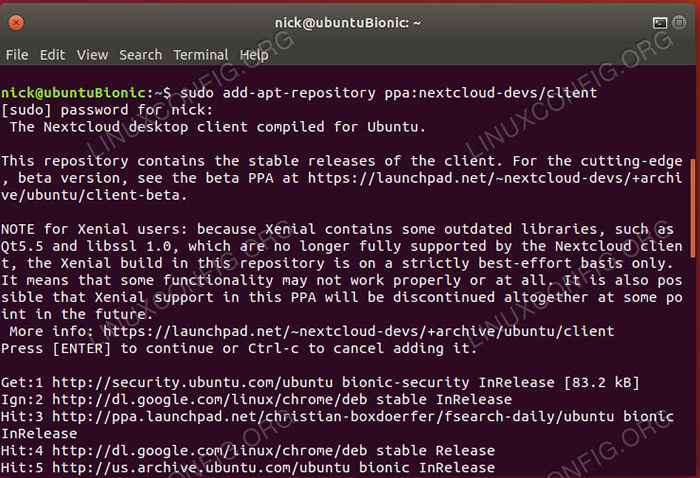 Installez le client NextCloud PPA sur Ubuntu.
Installez le client NextCloud PPA sur Ubuntu. NextCloud a ciblé Ubuntu pour son support officiel, ce qui signifie que les utilisateurs d'Ubuntu ont un accès direct à un PPA contenant tout ce dont vous aurez besoin sans aucun trait ou configuration supplémentaire. Ils soutiennent chaque version d'Ubuntu des dernières années, avec des forfaits construits pour chaque. Vous n'aurez aucun problème à obtenir les packages dont vous avez besoin. Ajoutez le PPA à votre système.
$ sudo add-att-repository ppa: nextCloud-Devs / client
Ensuite, mettez à jour APT.
$ sudo apt mise à jour
Comment ajouter le référentiel sur Debian
NextCloud dit qu'ils soutiennent Debian avec leur Ubuntu PPA, et d'une manière qu'ils le font, mais ils ne fournissent aucune explication supplémentaire sur la façon de mettre en place les choses sur Debian Systems. Normalement, ce n'est pas un gros problème, mais les exigences du client NextCloud sont en fait assez spécifiques, et ils ne fonctionneront pas sans une correspondance parfaite à une version Ubuntu. Heureusement, nous avons déjà réglé cela pour vous.
Commencez par créer un nouveau fichier de configuration pour le référentiel.
$ sudo touch / etc / apt / sources.liste.D / NextCloud-Client.liste
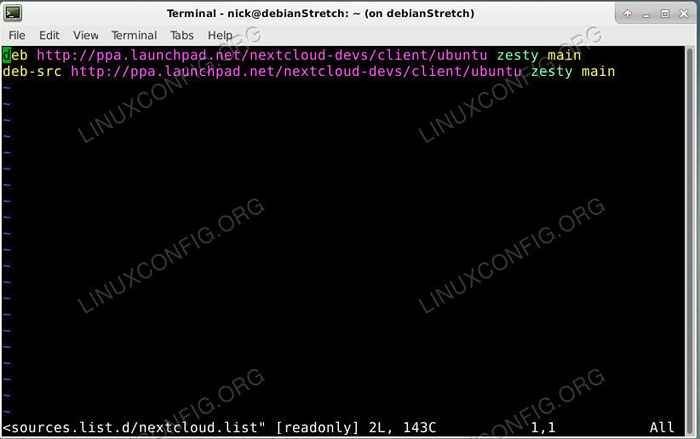 Installez le repo client NextCloud sur Debian.
Installez le repo client NextCloud sur Debian. Ensuite, Palace la variation qui correspond à votre version de Debian dans le fichier.
Étirement (stable)
deb http: // ppa.rampe de lancement.net / nextCloud-devs / client / ubuntu zesty principal deb-src http: // ppa.rampe de lancement.net / nextcloud-devs / client / ubuntu zesty Main
Test (buster) / sid
deb http: // ppa.rampe de lancement.net / nextCloud-devs / client / ubuntu bionic principal deb-src http: // ppa.rampe de lancement.net / nextCloud-devs / client / ubuntu bionic Main
Quelle que soit la version que vous utilisez, la clé que vous devez importer dans APT est la même. Faites ça ensuite.
$ sudo apt-key adv - keyserver keyserver.ubuntu.com --rev-keys 1fcd77dd0dbef5699ad2610160ee47fbad3dd469
Mettre à jour apte à faire coller les modifications.
Comment installer le client NextCloud
Maintenant, pour la partie super facile; Installer le client. Le package doit être facilement disponible avec APT.
$ sudo apt installer NextCloud-Client
Une fois que vous l'avez, allez-y et lancez le client. Différents bureaux le mettront dans différentes catégories. Certains le classeront même comme un «accessoire général."
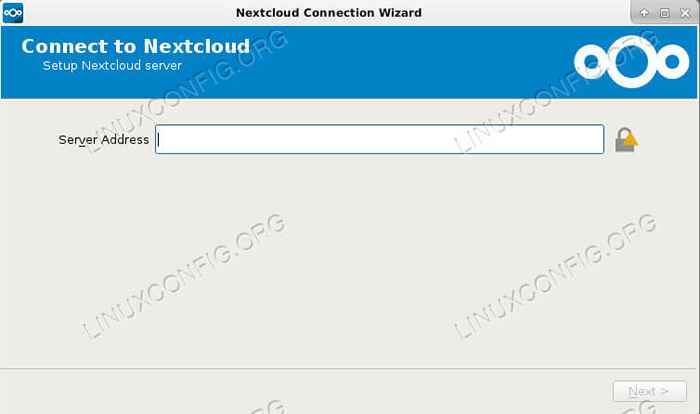 Client NextCloud sur Debian.
Client NextCloud sur Debian. L'interface est vraiment simple. Entrez l'adresse de votre serveur et connectez-vous. De là, vous pourrez configurer vos sauvegardes et créer toute planification dont vous avez besoin.
Conclusion
Vous êtes prêt à utiliser NextCloud avec beaucoup plus d'options que vous n'en auriez généralement avec l'interface Web. Quelle que soit votre distribution, vous continuerez à recevoir des mises à jour via le référentiel, ce qui est idéal à des fins de sécurité ainsi que d'obtenir de nouvelles fonctionnalités. Si vous êtes sur Debian et que quelque chose cesse de fonctionner, vous pouvez toujours essayer différentes versions d'Ubuntu pour voir si cela résout le problème. C'est dommage que NextCloud ne conçoit pas seulement un Repo Debian, même s'il contient les mêmes packages.
Tutoriels Linux connexes:
- Choses à installer sur Ubuntu 20.04
- Choses à faire après l'installation d'Ubuntu 20.04 Focal Fossa Linux
- Comment énumérer et supprimer le référentiel PPA sur Ubuntu 20.04 Linux
- Choses à installer sur Ubuntu 22.04
- Ubuntu 20.04 Guide
- Choses à faire après l'installation d'Ubuntu 22.04 Jammy Jellyfish…
- Une introduction à l'automatisation Linux, des outils et des techniques
- Ubuntu 20.04 astuces et choses que vous ne savez peut-être pas
- Ubuntu 22.04 Guide
- Mint 20: Mieux que Ubuntu et Microsoft Windows?

